嗨,大家好,我是PPT设计狮 。
文章底部有设计狮精挑细选的简历模板免费送给大家,不过还是建议大家可以试着动手制作一下,也能全面的总结、了解自身具备的优势,方便求职!
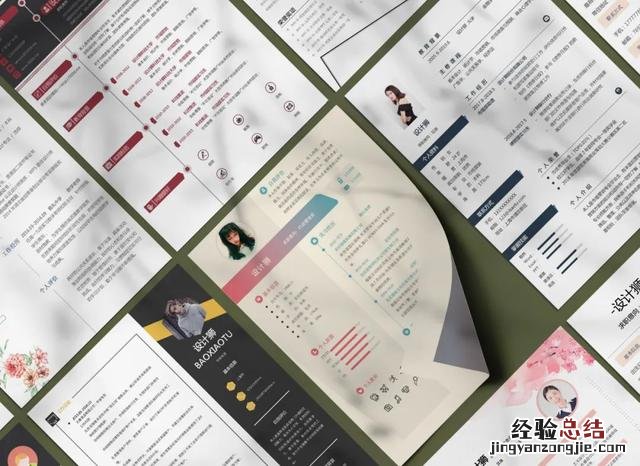
文章插图
往往一份优秀的简历是可以有效帮助求职者提高求职成功率 。
那么 , 你可能马上就要去应聘了,突然发现还没有制作简历,怎么办呢?
下面教你如何使用Word快速制作个人简历应急使用 。操作简单、步骤少,跟我一起来试试吧!
这就是今天要跟大家分享的个人简历表格模板 。
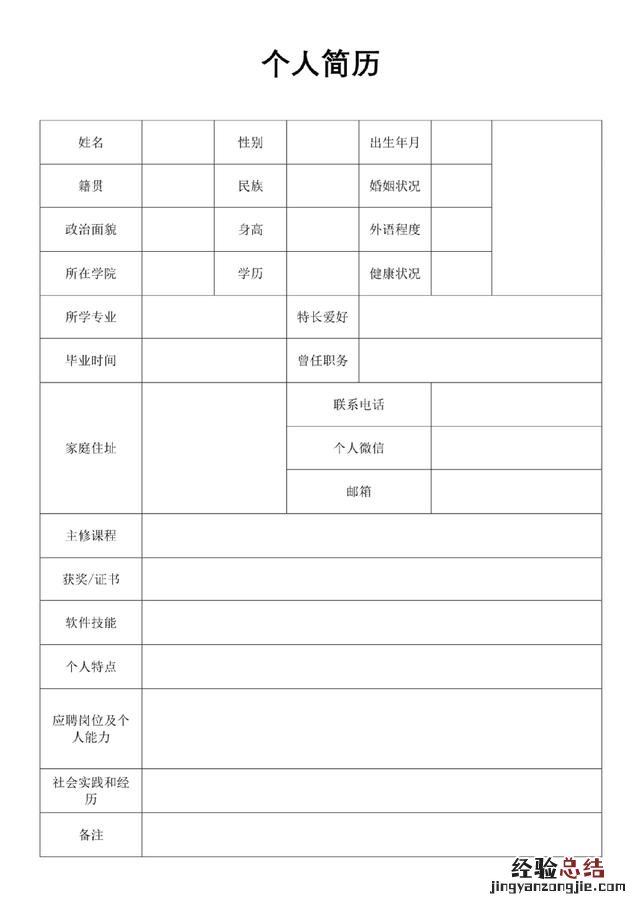
文章插图
通过观察可以发现:
1.个人简历表格模板其实是一个表格 。
2.部分单元格进行了合并,且整个表格需要进行微调 。
我们的分析后发现 , 可以分两步来制作个人简历表格 。
第一步:插入表格
首先新建一个新的word文档,输入个人简历,设置为居中,调整合适的字号 。
点击“插入”-“表格”-“插入表格”,在弹出的对话框中,设置列数:7;行数:16(根据实际情况可做调整) 。
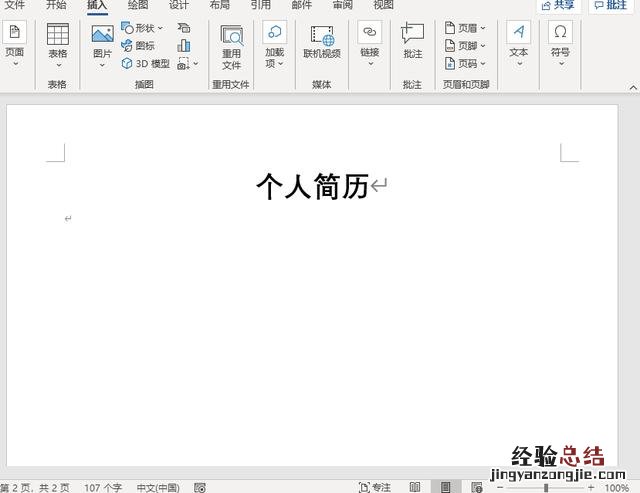
文章插图
表格拉长后,效果如下图所示 。

文章插图
第二步:合并单元格并做微调
选中需要合并的单元格,点击“布局”-“合并单元格”(也可右键合并),所选多个单元格即合并为一个单元格 。
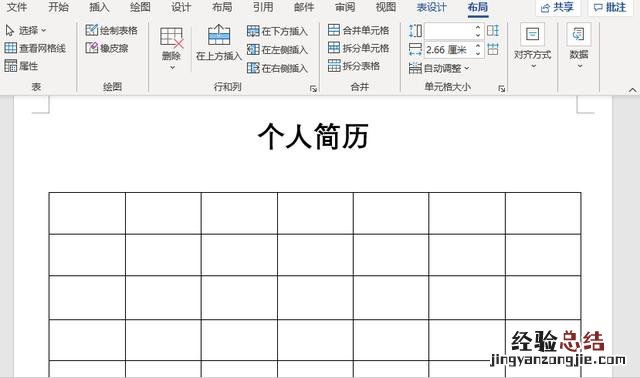
文章插图
同样的方法,合并下图红框标注的单元格 。
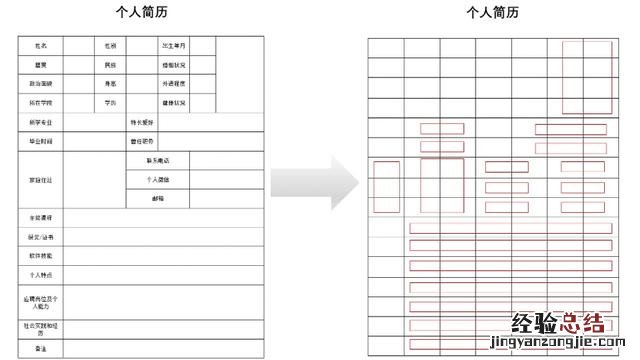
文章插图
合并单元格后 , 进行微调,效果如下图所示 。

文章插图
最后添加文字信息即可 。

文章插图
【每个人都会的Word个人简历 电子简历表格怎么做】 这样,我们的简历模板就制作好啦!













